买了一本书,但是书太坑没有正确的安装方法,所以我只能自己上官网死啃英文。软件都下载好了,才突然意识到为什么我不搜一下视频和博客呢。以下为自己摸索的一些方法。
官网入口
python官网:https://www.python.org/
pygame官网:http://pygame.org/news(不知道为什么这个官网网址总是带一个news,害得我以为这是个子网页)
下载方式
- 如果要下载最新版本的适合电脑配置的python,只要downloads直接选择即可。
- python 3和python 2并不兼容,故有两种选择。
- 我的电脑选择的是python 3

- 如果要下载历史版本和特殊版本,则可以选择all releases(所有版本)我选择的是windows 64bit amd的3.6版本,所以选择安装pygame的时候也要找对应的才装的起来。
- source code(源代码)other platform(其他平台)license(许可证)alternative implementions(选择实施)

- 如果说希望得到更多版本的python2或3(比如教材对应的老版本),就需要选择这个。
- 打开后就会出现很多版本,我的windows64的版本就是在这里找的。
- 另外,可以根据不同系统去选择,windows,linux,mac等等
- 也可以选择开发测试版本pre-releases

安装过程
python的安装
- 安装pygame之前需要依次安装很多东西。
- 首先安装编译器python3.6
- 不要选择现在安装,不然很容易找不到路径。
- 因为我搜索了一下windows的Appdata似乎是不对外公开的一个文件夹,所以现在我还是不知道怎么找出软件的文件夹。
- 为了防止这个问题,我就选择自定义。
- 一般自定义可选择的安装的范围会大一点,像自动安装中的IDLE,pip,文件,快捷键和文件关联都是需要的。
- 注意:一定要勾选将python 3.6 加入到windows系统路径中(不勾貌似会出问题,会报错)
- 我倾向于软件选择面向所有用户
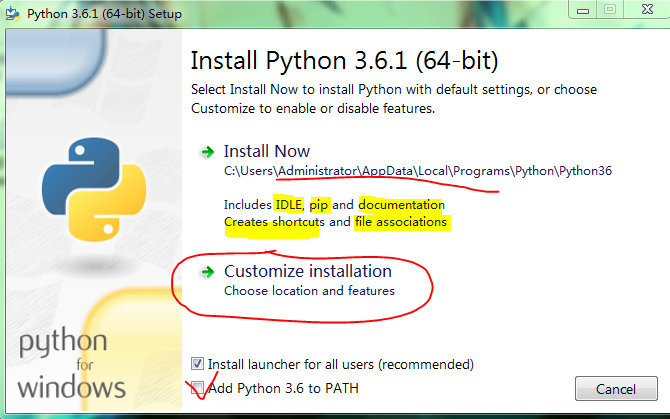
- 选择功能:(我一般都选了再说,应该都是必要的吧)

- 根据需要选择对应的进阶的选项:
- 面向所有用户安装
- python的关联文件(需要安装py 发射器(py 更新包))
- 安装时创建快捷键
- 把python 加入到环境变量
- 预编译的标准库
- 下载debug运行模块
- 下载debug二进制(二元)系统,这个不晓得干啥用的
- 更改文件安装位置,我一般改到自己常用的软键盘D盘。

- 这样python就装好啦,开始菜单直接可以搜索的到。
pygame的安装
- pygame一定要安装与python同样版本的,不然就会像我一样装个了32位的就一直报错。
- 以下就是我直接下载的安装包,想学其他人一样安装,结果一直出错。
- 因为我装的是64bit的,这个版本不仅需要对应的版本,而且需要用pip去安装wheel文件才行。
- 注意:以下为我的错误示范

- 如果是32位的小伙伴,安装的时候,记得这个地方一定要把叉叉的项目安装成本地磁盘。

- 要是像我一样安装错了,那么不用着急,再次点击安装包,会出现下面的界面。
- 然后就直接点卸载就可以,其他两项分别为修改(增加或移除个人功能选项),修复(确保功能项还存在条件下)

- 首先,登陆官网,在主页上会出现最新更新的版本。
- 我点了一下第一个选项貌似打不开,所以我点选了download那个选项,尽管我并不知道这个代指什么。

- 出现pygame 1.9.3的版本下载

- 界面如下:
- 一般有python wheel文件和source文件两种,看官方说明书,貌似是直接下载wheel文件最好。

- 我习惯性会把下载文件的位置放在软件一个盘中
- 我会在对应的软件文件夹中新建一个download文件,方便我随时清楚自己不需要的文件。
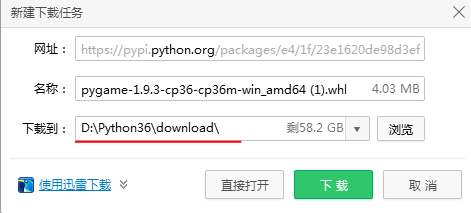
- 现在文件都就位,我需要将文件解压安装了。
- 安装之前查看一下scripts文件夹中是否有安装pip,如果没有需要去python官网下载。

- 注意:这里打开的是cmd窗口
- 首先从c盘跳出去,刚开始我不知道怎么输入,就搜索了-help找出了对应的规则,后面的地址可以直接复制黏贴(所以刚开始最好不要自动安装,不然很难找到自己要的盘)
chdir /d D:Python36Scripts 进入pip.exe文件对应路径
dir 检索文件夹中的文件内容
pip install [wheel文件路径]
- 调用当前文件夹中的pip.exe执行安装命令,安装的wheel文件为之前下载的文件地址(同样复制黏贴一下即可)。
- 同样也可以在任意位置,导入带路径的pip,然后安装wheel

- 出现如上:processing和successful字样代表安装成功。
- 为了查看库是否已经被激活,可以在shell文件中输入import pygame(打开pygame端口)
- 若成功则会继续运行,若失败则会报错,需要重新安装ImportError:No module named pygame。
